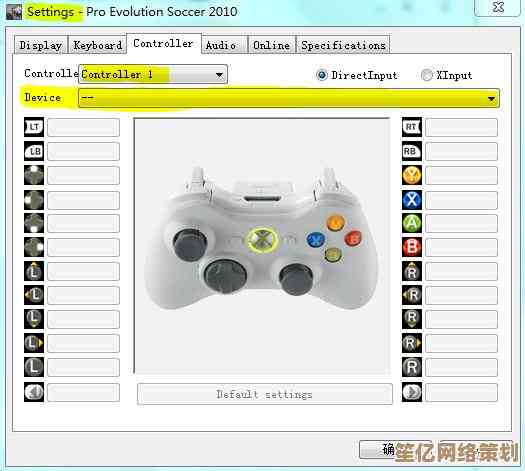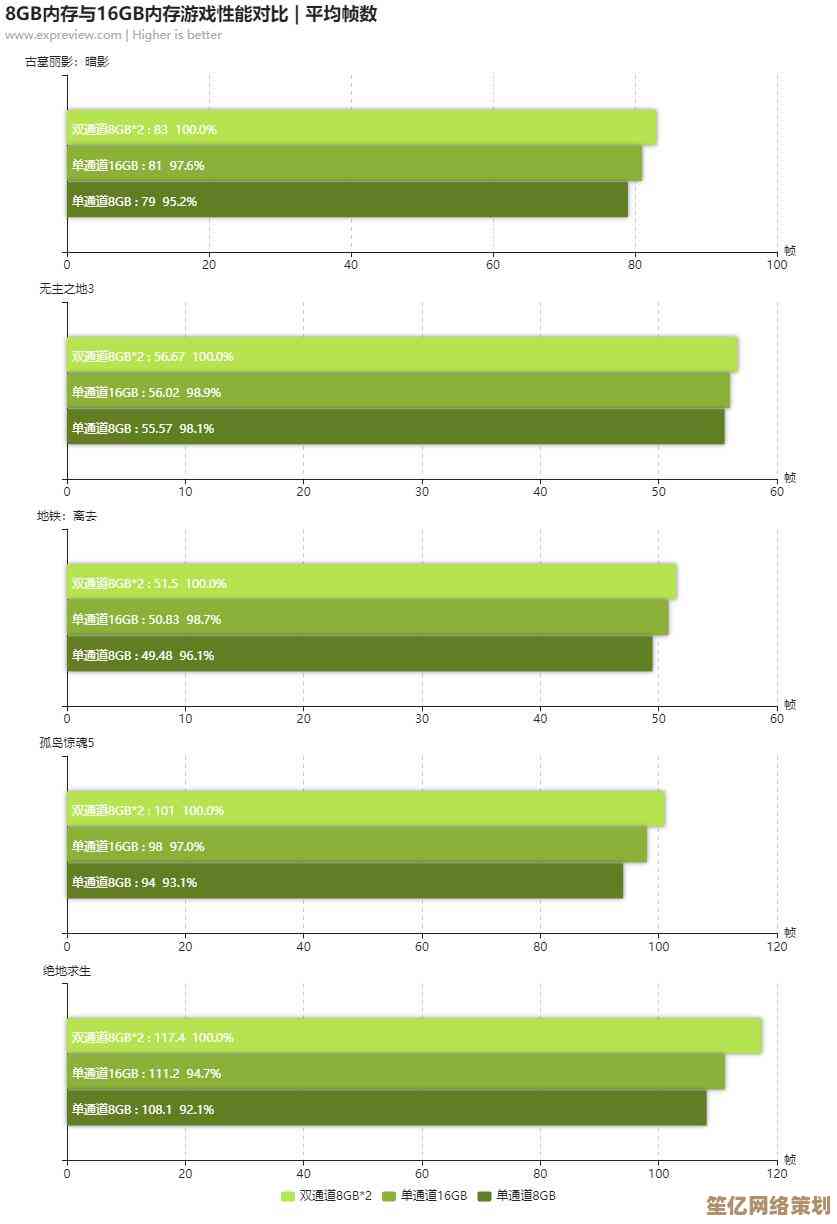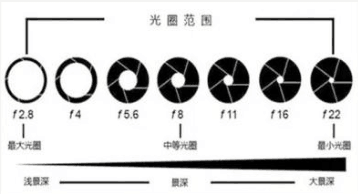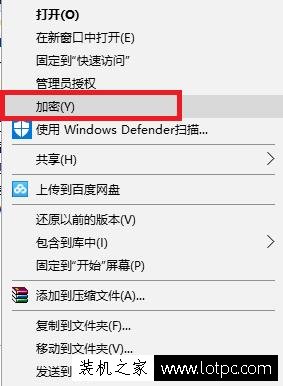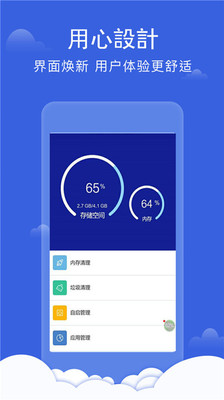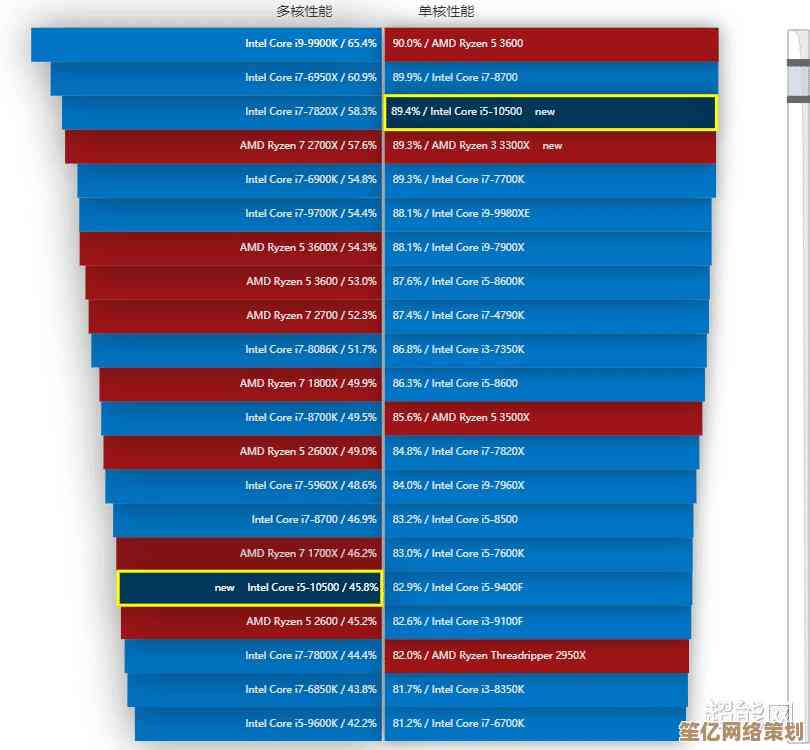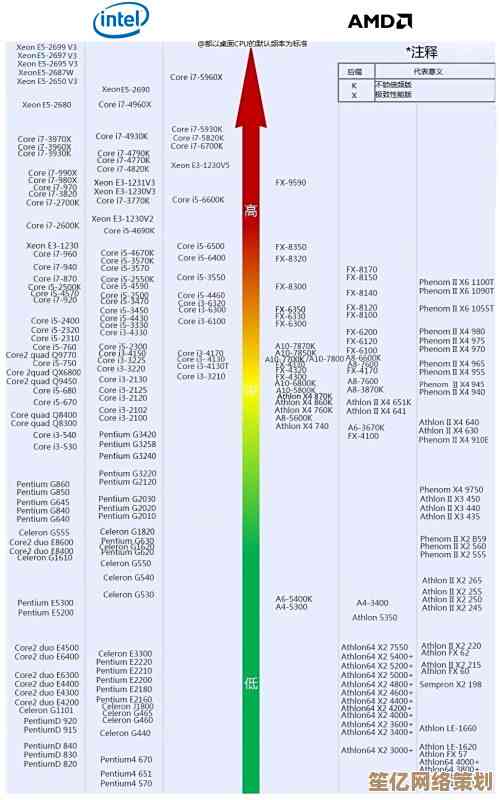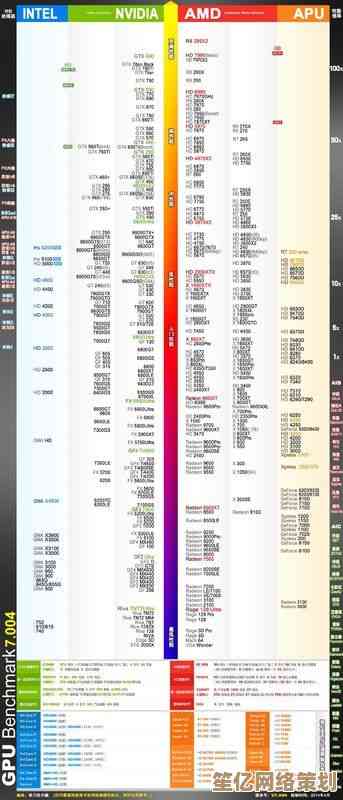如何解决电脑开机蓝屏:详细处理方案与预防措施分享
- 问答
- 2025-10-15 07:56:48
- 1
哎 又蓝屏了… 这破电脑 真是让人火大,每次急着用的时候 它就给你整这出 那个蓝色屏幕配上白色文字 简直像在嘲笑你,我猜你现在也是盯着屏幕一筹莫展吧?别急 这事儿我经历太多次了 咱们一步步来 就像老朋友聊天一样 聊聊怎么把它搞定 顺便说说以后怎么尽量别让它再犯。
最关键的 别一上来就慌,蓝屏上其实有信息 虽然那些代码像天书… 比如什么“CRITICAL_PROCESS_DIED”或者一堆0x00000开头的数字,你先别急着关电源 如果能看清 就拿手机拍下来,这个代码是线索 就像破案一样,有时候重启一下就没事了 但问题根源还在 它迟早会再来的 😅。
好 现在咱们从最简单的开始试 这往往能解决一大半问题。
第一步:最近你对电脑做了什么?
你得像个侦探一样回想一下,是不是刚装了个新软件?或者更新了某个驱动?特别是显卡驱动 这玩意儿是蓝屏大户,也可能是你加了条内存 或者插了个新U盘、外设啥的,如果是 试试“卸载”那个新软件 或者进安全模式把刚更新的驱动回滚到旧版本,安全模式怎么进?在开机时狂按F8(有的电脑可能是别的键 但F8最常见) 然后选“安全模式 with networking”,进去了就跟正常系统差不多 就是界面丑点 但能干活。
第二步:来一次彻底的“大扫除”。
不是用抹布擦啊 是清理里面,机箱用久了 里面全是灰 特别是风扇和散热片那块,热量散不出去 电脑一热 啥怪事都来了 蓝屏只是其中之一,我上次给我那台老伙计清灰 清出来的灰都快能种花了… 你得断电 然后小心打开机箱 用软毛刷和吹气球(别用嘴吹 口水进去了更麻烦)轻轻清理,顺便看看电容有没有鼓包的 有的话… 唉 可能就离换主板不远了。
还有硬盘空间 C盘是不是快满了?系统也需要呼吸的空间 一般留个二三十G比较稳妥,用磁盘清理工具扫一扫 把临时文件、缓存这些垃圾清掉。
第三步:检查一下硬件是不是有“内鬼”。
内存条松了或者金手指氧化了 是特别常见的原因,这个你得胆大心细,断电 开箱 找到内存条 两边有卡扣 掰开 然后拔出来,找块橡皮擦 轻轻擦一下那个金色的接触点(金手指) 再把氧化层擦掉 然后用力按回去 听到“咔哒”一声就到位了,有时候就这么一下 奇迹就发生了。
电源也是个可疑分子 如果电源老化供电不稳 系统也会崩溃,这个自己不太好判断 如果有备用的电源可以换上去试试。
第四步:动用系统自带的“医生”。
系统自己带了些修复工具 别看不起它们 有时候真管用。
- 命令提示符(管理员身份运行): 输入
sfc /scannow让它扫描并修复系统文件,有时候系统文件坏了 它就蓝屏给你看。 - 还是命令提示符 输入
chkdsk C: /f /r(C盘盘符根据你实际情况改)检查磁盘错误,这个会花点时间 但它能找出硬盘上的坏道什么的。 哦对了 还有病毒和恶意软件 虽然现在不那么多见了 但保不齐有个别的捣蛋鬼,用杀毒软件全盘扫一遍 图个安心。
第五步:如果以上都无效 考虑“大手术”。
重置系统或者重装系统,Win10/11都有重置电脑的选项 保留你的文件只重装系统 算是比较温和的办法,如果这都不行 那就只能备份好重要数据 然后完全重装了,这是终极手段 虽然麻烦 但通常能解决绝大多数软件层面的疑难杂症。😮💨
好了 问题解决了(希望是吧) 咱们得想想怎么预防 这才是重点 总不能天天跟它斗智斗勇。
- 驱动别追新: 除非是新硬件不兼容 否则别急着更新最新的驱动 特别是显卡驱动,用着稳定的版本就是最好的版本,我吃过这亏 追新装了个测试版驱动 结果一天蓝屏三回…
- 保持系统更新…但要谨慎: 系统安全更新要装 但大的功能更新可以等一等 看看其他人的反馈再说,微软的更新有时候也带坑。
- 软件安装来源要正规: 别从那些奇奇怪怪的网站下软件 很容易带进来一堆垃圾甚至病毒,官网是最安全的选择。
- 定期清理和维护: 就像前面说的 定期清灰、清理磁盘碎片(如果是机械硬盘)、检查一下启动项 没必要开机自启的软件都关掉。
- 电源和散热是根基: 买个靠谱的电源 给电脑一个凉爽的环境,笔记本的话 最好用散热底座 别让出风口被堵住。
- 备份!备份!备份! 说三遍 因为这太重要了,重要数据一定要定期备份到移动硬盘或者云盘,这样就算系统彻底崩了 你也不会损失惨重 重装起来也心不慌,我就养成了每个月备份一次的习惯 心里踏实多了。
其实吧 用电脑就跟和人相处一样 你平时对它好点 定期关心一下 它就不太会给你闹脾气,蓝屏虽然烦人 但大部分时候都不是什么绝症,耐心点 一步步排查 总能找到原因,希望你的电脑能尽快恢复正常 别再看到那抹忧郁的蓝色了!💻✨ 有啥新情况 随时可以再来聊聊。
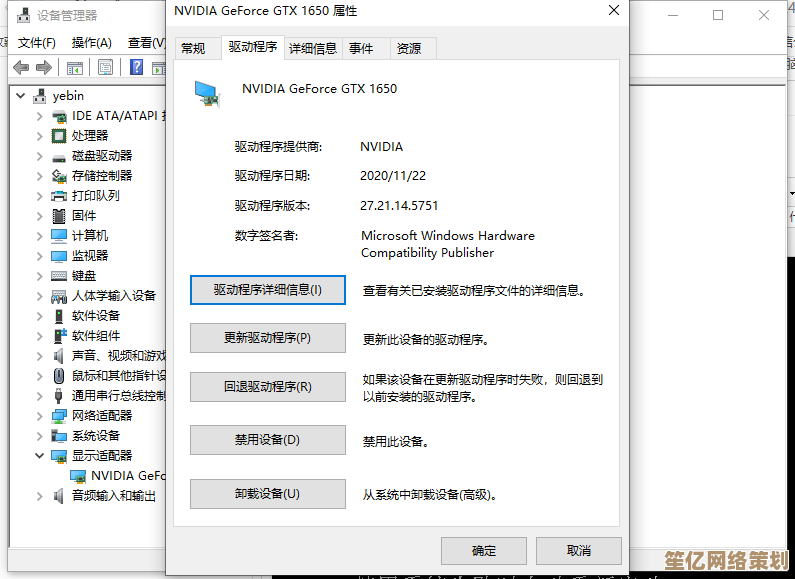
本文由雪和泽于2025-10-15发表在笙亿网络策划,如有疑问,请联系我们。
本文链接:http://waw.haoid.cn/wenda/26505.html